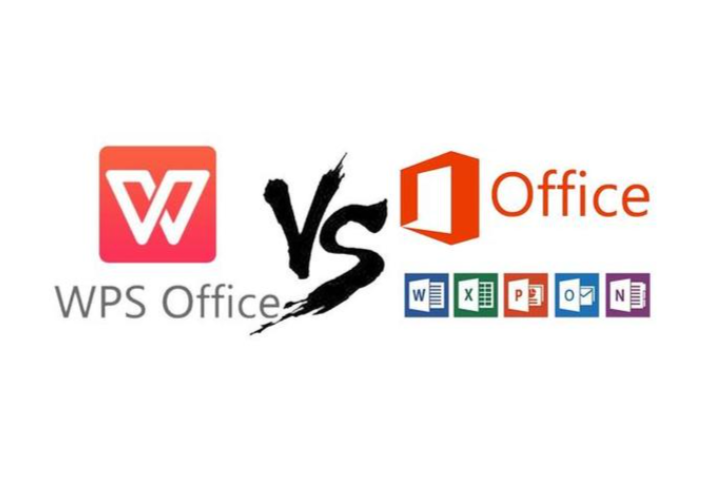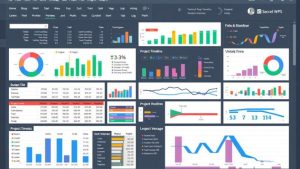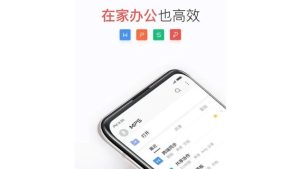WPS云文档和本地文件如何同步?
在数字化办公日益普及的今天,文档的高效管理与多设备协同已成为职场人士和学生群体的重要需求。WPS Office作为国内领先的办公软件之一,凭借其强大的功能、简洁的界面以及对云端服务的深度整合,赢得了广大用户的青睐。其中,WPS云文档是其核心功能之一,它不仅支持文档的在线编辑与存储,还实现了本地文件与云端数据的无缝同步。那么,WPS云文档和本地文件究竟是如何实现同步的?本文将从原理、操作步骤、常见问题及优化建议等方面进行详细解析。
一、WPS云文档与本地文件同步的基本原理
WPS云文档的同步机制基于“云+端”的架构设计。用户在使用WPS时,无论是通过电脑客户端、手机App还是网页版,所有创建或修改的文档都可以自动上传至WPS云端服务器。同时,用户在本地设备上保存的文件,只要开启了同步功能,也会被实时或定时同步到云端,反之亦然。
这种双向同步的核心技术依赖于WPS的“自动同步引擎”。该引擎会持续监听本地指定文件夹(如“WPS云文档”文件夹)中的文件变化,一旦检测到新建、修改或删除操作,便会触发同步任务,将变更内容上传至云端。同样,当云端文件发生更改时,系统也会将更新推送到用户的其他设备,确保各终端的数据一致性。
二、如何设置WPS云文档与本地文件同步?
要实现WPS云文档与本地文件的同步,首先需要完成以下几个关键步骤:
1. 登录WPS账号确保你在所有设备上登录的是同一个WPS账号。这是实现跨设备同步的前提。打开WPS Office客户端,点击右上角的头像图标,选择“登录”,输入你的手机号或邮箱完成身份验证。
2. 启用云同步功能在电脑端WPS中,进入“设置”菜单(通常位于左上角菜单栏的“文件”→“选项”),找到“同步与备份”选项,勾选“开启文档云同步”功能。此时,系统会提示你选择一个本地文件夹作为同步目录,默认为“我的文档\WPS云文档”。
3. 将本地文件移入云文档文件夹为了实现自动同步,你需要将希望同步的本地文件移动或复制到“WPS云文档”文件夹中。例如,你可以将工作计划、学习笔记等重要文档放入该目录下。一旦文件位于此文件夹内,WPS便会自动将其上传至云端,并在其他登录同一账号的设备上显示。
4. 在其他设备上访问同步文件在手机或平板上安装WPS App并登录相同账号后,进入“云文档”栏目,即可看到所有已同步的文件。你可以随时查看、编辑或下载这些文档,所有更改都会自动同步回云端和其他设备。
三、同步过程中的注意事项
尽管WPS的同步功能非常便捷,但在实际使用中仍需注意以下几点:
网络连接稳定性:同步依赖于互联网连接。在网络不佳的情况下,可能会出现同步延迟或失败的情况。建议在Wi-Fi环境下进行大文件传输。
文件命名规范:避免使用特殊字符(如“*”、“?”、“|”等)命名文件,以免导致同步异常。
存储空间限制:免费用户享有一定量的云存储空间(通常为1GB),超出后需升级会员才能继续使用。定期清理无用文件有助于节省空间。
冲突处理机制:如果同一文件在多个设备上同时被修改,WPS会尝试自动合并更改;若无法合并,则会保留多个版本供用户选择。
四、提升同步效率的实用技巧
分类管理文件夹:在“WPS云文档”中创建不同的子文件夹(如“工作报告”、“课程资料”等),便于组织和查找文件。
使用“收藏”功能:将常用文档加入收藏,可在各设备快速访问。
开启自动备份:在设置中启用“自动备份最近文档”功能,防止意外丢失。
定期检查同步状态:可通过WPS客户端的“同步日志”查看最近的同步记录,确认是否有失败项。
五、总结
WPS云文档与本地文件的同步,本质上是一种“随时随地、多端一致”的办公体验升级。通过简单的设置,用户即可实现文档在电脑、手机、平板之间的无缝流转,极大提升了工作效率与协作便利性。只要正确配置账号、合理管理文件路径,并注意网络与存储条件,就能充分发挥WPS云同步的优势。
在未来,随着5G、AI与边缘计算的发展,WPS的同步机制也将更加智能与高效。对于广大用户而言,掌握这一基础但关键的功能,无疑是迈向高效数字生活的第一步。